Windows 11 更新卡住:永久修复
来源:云东方
时间:2023-05-02 12:40:37 501浏览 收藏
积累知识,胜过积蓄金银!毕竟在##column_title##开发的过程中,会遇到各种各样的问题,往往都是一些细节知识点还没有掌握好而导致的,因此基础知识点的积累是很重要的。下面本文《Windows 11 更新卡住:永久修复》,就带大家讲解一下知识点,若是你对本文感兴趣,或者是想搞懂其中某个知识点,就请你继续往下看吧~
- 点击进入:ChatGPT工具插件导航大全
Windows 11是长期以来最好的Windows版本之一。它带有各种强大的图片;但是,它也有一些错误。许多用户面临的问题之一是他们的更新被卡住了。令人沮丧的部分是一些更新达到了 99% 并且停滞不前。本文将探讨解决此问题的几种方法。
离开你的电脑
解决此问题的方法之一是在下载更新时离开计算机。由于互联网连接中断或电涌,更新通常会卡住。插入您的计算机并在下载更新时离开它。它可能会发生得更快并且更新不会卡住。
Windows 疑难解答
如果您的更新问题没有得到解决,您可以尝试更新疑难解答。为此,请转到设置,然后单击更新和安全。在那里,点击疑难解答,然后点击其他疑难解答。在下一个窗口中,您将看到一个名为 Windows 更新的选项。单击“运行此疑难解答程序”。疑难解答程序将查找任何问题并进行修复。修复后,您将需要重新启动计算机,之后将下载并安装更新。
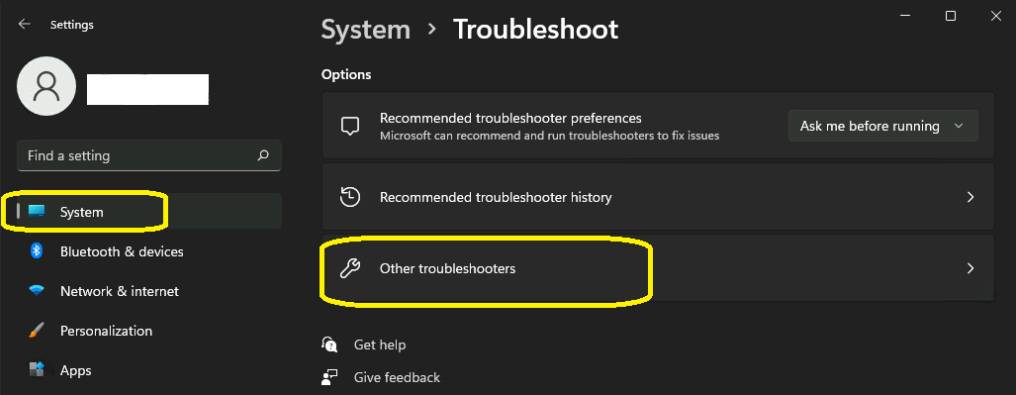
软件分发文件夹
您还可以转到“C:\Windows\SoftwareDistribution”并查看更新是否仍在进行。这是存储临时文件并具有更新所需的所有数据的软件分发文件夹。在此文件夹内右键单击,然后单击属性。检查文件夹的大小以查看大小是否在增加。如果相同,您可以按照以下步骤操作:
关闭 Windows 更新。为此,请在开始菜单中键入“cmd”,右键单击并选择“以管理员身份运行”。键入命令“net stop wuauserv”和“net stop bits”,这将停止更新。
然后您必须删除分发文件夹中的更新文件。最后,通过再次运行命令提示符并键入“net start wuauserv”和“net start bits”来打开更新。这应该可以解决 Windows 更新问题。
卸载 Conexant 音频设备
禁用自动驱动程序下载
卸载 Conexant 音频设备非常简单,并且对一些用户有效。为此,请打开开始菜单,然后打开控制面板。在控制面板下,单击“系统”。然后您需要选择高级系统设置并单击硬件选项卡。单击设备安装设置并选择“否”作为问题的答案,然后保存更改。
卸载 Conexant 音频设备
然后您必须打开设备管理器并在“声音、视频和游戏控制器”下查找您的音频设备。右键单击设备名称并选择卸载设备。您将收到一个确认弹出窗口。点击卸载。
重新启动计算机并再次进入设备管理器,查看是否未安装驱动程序。再次运行Windows 11 更新,完成后,更新完成后重新启用驱动程序下载。
理论要掌握,实操不能落!以上关于《Windows 11 更新卡住:永久修复》的详细介绍,大家都掌握了吧!如果想要继续提升自己的能力,那么就来关注golang学习网公众号吧!
-
501 收藏
-
501 收藏
-
501 收藏
-
501 收藏
-
501 收藏
-
402 收藏
-
135 收藏
-
363 收藏
-
182 收藏
-
264 收藏
-
303 收藏
-
234 收藏
-
359 收藏
-
409 收藏
-
217 收藏
-
101 收藏
-
154 收藏
-

- 前端进阶之JavaScript设计模式
- 设计模式是开发人员在软件开发过程中面临一般问题时的解决方案,代表了最佳的实践。本课程的主打内容包括JS常见设计模式以及具体应用场景,打造一站式知识长龙服务,适合有JS基础的同学学习。
- 立即学习 543次学习
-

- GO语言核心编程课程
- 本课程采用真实案例,全面具体可落地,从理论到实践,一步一步将GO核心编程技术、编程思想、底层实现融会贯通,使学习者贴近时代脉搏,做IT互联网时代的弄潮儿。
- 立即学习 516次学习
-

- 简单聊聊mysql8与网络通信
- 如有问题加微信:Le-studyg;在课程中,我们将首先介绍MySQL8的新特性,包括性能优化、安全增强、新数据类型等,帮助学生快速熟悉MySQL8的最新功能。接着,我们将深入解析MySQL的网络通信机制,包括协议、连接管理、数据传输等,让
- 立即学习 500次学习
-

- JavaScript正则表达式基础与实战
- 在任何一门编程语言中,正则表达式,都是一项重要的知识,它提供了高效的字符串匹配与捕获机制,可以极大的简化程序设计。
- 立即学习 487次学习
-

- 从零制作响应式网站—Grid布局
- 本系列教程将展示从零制作一个假想的网络科技公司官网,分为导航,轮播,关于我们,成功案例,服务流程,团队介绍,数据部分,公司动态,底部信息等内容区块。网站整体采用CSSGrid布局,支持响应式,有流畅过渡和展现动画。
- 立即学习 485次学习
